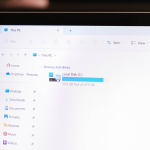Η αντιστροφή (αναστροφή) ενός βίντεο είναι μια απλή αλλά εντυπωσιακή τεχνική επεξεργασίας που δίνει δημιουργικότητα και χιούμορ στα οπτικοακουστικά σας έργα. Είτε θέλετε να φτιάξετε ένα εντυπωσιακό TikTok είτε να προσθέσετε ένα εφέ σε κάποιο project, μπορείτε να αντιστρέψετε εύκολα οποιοδήποτε βίντεο, τόσο από υπολογιστή όσο και από κινητό. Δείτε παρακάτω πώς να το κάνετε βήμα-βήμα.
Σε υπολογιστή (Windows & macOS)
1. Χρήση του Clipchamp (Windows)
Το Clipchamp είναι ενσωματωμένο στα Windows 11:
- Ανοίξτε το Clipchamp από το μενού Έναρξη.
- Εισάγετε το βίντεο πατώντας Import Media.
- Σύρετε το στο χρονολόγιο.
- Πατήστε το βίντεο και, από τις ρυθμίσεις δεξιά, ενεργοποιήστε το Reverse.
- Εξαγάγετε το τελικό αποτέλεσμα.
2. Χρήση του iMovie (Mac)
- Ανοίξτε το iMovie και δημιουργήστε νέο έργο.
- Εισάγετε το βίντεο και σύρετέ το στο timeline.
- Επιλέξτε το κλιπ και πατήστε Modify > Reverse Clip.
- Κάντε εξαγωγή από File > Share > File.
Σε κινητό (Android & iPhone)
1. Χρήση εφαρμογής CapCut (iOS & Android)
- Κατεβάστε το CapCut από το App Store ή το Google Play.
- Δημιουργήστε νέο έργο και προσθέστε το βίντεο.
- Πατήστε το κλιπ στο timeline.
- Επιλέξτε Reverse και περιμένετε να ολοκληρωθεί η διαδικασία.
- Εξαγάγετε το νέο βίντεο.
2. Εναλλακτικά apps:
- InShot: Προσφέρει αντίστροφη λειτουργία στο μενού “Εργαλεία”.
- KineMaster: Ιδανικό για πιο επαγγελματικά edits, διαθέτει το εργαλείο Reverse στην επεξεργασία του κλιπ.
Συμβουλές:
- Η αντιστροφή βίντεο μπορεί να επηρεάσει και τον ήχο – επιλέξτε αν θέλετε να διατηρηθεί ή να τον απενεργοποιήσετε.
- Αν σκοπεύετε να ανεβάσετε το βίντεο σε social media, εξάγετε σε κατάλληλη ανάλυση (1080p).
Με λίγα κλικ, μπορείτε να δώσετε νέα δυναμική στα βίντεό σας, δημιουργώντας μοναδικά οπτικά εφέ!